
Las 11 mejores soluciones para el problema de la tableta Samsung congelada / Pantalla de la tableta Samsung congelada

"¡Mi tableta se congelará aleatoriamente mientras la estoy usando! Apagué la pantalla durante unos segundos, luego presioné el botón de inicio y estuvo bien durante unos minutos antes de que se congelara nuevamente. En diez minutos, se congelará entre 8 y 10 veces. Lo apagué, lo volví a encender y restablecí la tableta a la configuración de fábrica. Ninguno de los dos solucionó el problema. Además, gané esta tableta en un concurso, por lo que no tengo garantía. ¡Por favor, ayuda!"
- iFixit.com
En general, las tabletas Samsung son estables de usar. Sin embargo, la tableta Samsung se congela sin ninguna razón directa cuando algo sale mal. Si está buscando una forma efectiva en línea de solucionar el problema, está en el lugar correcto.
Analizaremos los posibles culpables en este artículo y le proporcionaremos un tutorial paso a paso para solucionarlo usted mismo.
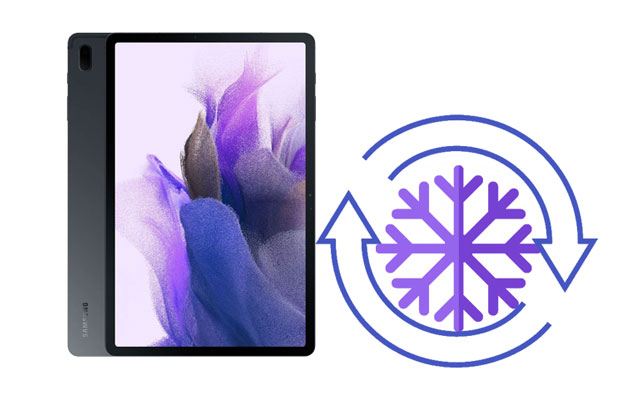
Parte 1. ¿Por qué su tableta Samsung está congelada?
Parte 2. ¿Qué hacer si tu tableta está congelada?
Muchos factores contribuirán a que la tableta Samsung se congele en la pantalla de inicio, entre ellos:
Puede consultar las siguientes instrucciones para reparar la tableta Samsung congelada en unos minutos.
En primer lugar, puede forzar el reinicio de la tableta de esta manera.

Ver más: ¿Quieres desbloquear una tableta Samsung sin perder datos? Puedes echar un vistazo a esta guía.
Cada vez que su dispositivo vuelva a responder, puede usar Samsung Members para inspeccionar el rendimiento del dispositivo. A continuación, te explicamos cómo hacerlo:
Consejos: Es necesario eliminar todo de su teléfono Samsung antes de regalarlo o venderlo. Sigue esta guía para eliminar tu información por completo.
Supongamos que su tableta Samsung se congela al azar, pero funciona el resto del tiempo. En ese caso, puede ejecutar la función Mantenimiento del dispositivo para corregir el error rápidamente. Puede descubrir la función desde Configuración.

Tal vez te guste: Si te gusta transferir archivos de una tableta a un PC y viceversa, puedes aprender estas formas prácticas.
Si no ha actualizado la versión del software durante mucho tiempo, puede consultar los pasos a continuación para actualizar los sistemas operativos en su tableta Samsung.

Suponga que encuentra que su tableta Samsung se congela o se bloquea durante el uso de una determinada aplicación. Puede actualizar la versión del software para solucionar los fallos. Si eso no funciona, desinstale la aplicación que causa el problema.

También puede liberar más espacio para que todo funcione sin problemas.
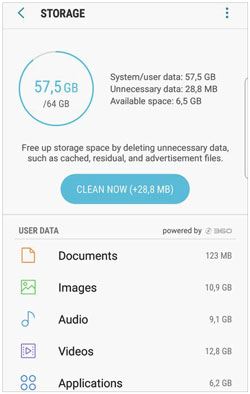
Supongamos que ha instalado recientemente nuevas aplicaciones en su tableta. En ese caso, puede iniciar su dispositivo en modo seguro y eliminar las aplicaciones problemáticas.
¿Cómo reiniciar una tableta congelada en modo seguro?

Otra forma de solucionar el problema de la tableta Samsung congelada y no se puede apagar es restablecer todas las configuraciones a sus valores predeterminados, lo que siempre es efectivo para hacer frente a las configuraciones incorrectas.
¿Cómo arreglar mi tableta para que no se congele?
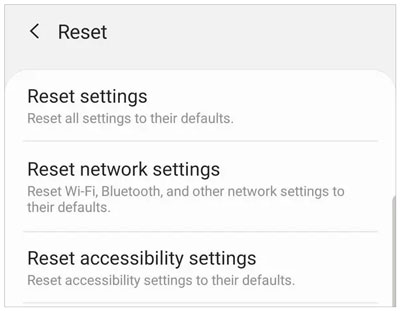
Obtendrá dos formas de restablecer de fábrica su tableta Samsung problemática.
Opción 1. Desde Configuración
1. Abra Configuración > toque Administración general.
2. Haga clic en Restablecer > restablecer datos de fábrica.
3. Presione Restablecer y confirme la operación.

Opción. A través del modo de recuperación
1. Apague su tableta Samsung.
2. Ingrese al modo de recuperación.
Para tableta Samsung con botón de inicio:
Para tableta Samsung sin botón de inicio:
3. Utilice los botones de volumen para resaltar la opción Borrar datos/restablecimiento de fábrica .
4. Toque el botón de encendido para seleccionar la opción.
5. Use el botón para bajar el volumen para resaltar Sí y presione el botón de encendido para seleccionarlo.

¿Qué pasa si todos los métodos anteriores no pueden reparar la pantalla congelada de la tableta Samsung? A continuación, puede utilizar una herramienta profesional de terceros llamada Samsung Repair para solucionar el problema de congelación de la tableta Samsung. Corrige la mayoría de los errores Android del sistema en todos los teléfonos y tabletas Samsung convencionales en minutos sin conocimientos técnicos.
Los aspectos más destacados de Samsung Repair:
* Solucione varios problemas del sistema Android con unos pocos clics, como el problema de la tableta Samsung congelada, la pantalla negra de la muerte, el bloqueo de las aplicaciones, etc.
* Alta tasa de éxito y alta velocidad.
* Proceso de operación infalible.
* Se aplica a dispositivos de la mayoría de los operadores, como AT&T, T-Mobile, Vodafone, Verizon, Sprint, Orange, etc.
* Compatible con Samsung Galaxy S10 / S9 / S8 / A8s y otros modelos que ejecutan Android 2.1 a la última versión.
¿Cómo descongelar la pantalla de la tableta con unos pocos clics?
Nota: La siguiente operación provocará la pérdida de datos en la tableta. Por lo tanto, se recomienda realizar una copia de seguridad completa de su dispositivo Android antes de repararlo.
1. Inicie Samsung Repair en su computadora e ingrese al módulo de reparación del sistema. A continuación, conecte su tableta Samsung a la PC con un cable USB y toque Android Reparar en el panel izquierdo.

2. Elija la información correcta del dispositivo de las categorías relevantes y verifique Estoy de acuerdo con la advertencia antes de tocar Siguiente para continuar.
Después de eso, ingrese 000000 en la ventana emergente y presione el botón Confirmar .

3. Siga las instrucciones en pantalla para que su tableta Samsung entre en modo de descarga. Luego, toque Siguiente para descargar el firmware de su dispositivo. El firmware reparará inmediatamente el problema de congelación de la tableta Samsung cuando se descargue y verifique.

Te puede interesar:
9 formas de arreglar Android pantalla blanca de la muerte de la tableta en 2022
Supongamos que la constante congelación de la tableta Samsung se debe a problemas de hardware. Puede acercar su tableta Samsung y el recibo de compra al Centro de atención al cliente de Samsung cercano para que los técnicos revisen el dispositivo. Si hay algún problema, le ofrecerán un plan de mantenimiento y repararán los componentes.
No es muy agradable cuando su tableta Samsung se congela en medio de un juego o reproducción de video. Puede intentar solucionar el problema usted mismo con los métodos prácticos anteriores. O bien, puede ir directamente al Método 10 para solucionar el problema con Samsung Repair automáticamente, que tiene una tasa de éxito y una velocidad de reparación mucho más altas. Si no funciona, su último recurso es visitar el Centro de atención al cliente de Samsung.
Por favor, compártelo con más amigos si resuelve tu problema. ¡Gracias!
Artículos relacionados:
¿Qué hacer si Samsung Smart Switch se atasca al 99% durante la transferencia?
¿El teléfono Samsung se cuelga en la pantalla de inicio? Consulta 11 soluciones aquí
¿Cómo arreglar Android pantalla azul de la muerte del teléfono?
¿Cómo acceder a un teléfono Android bloqueado a través de USB? (Resuelto)
[Modo Odín Android] ¿Cómo salir del modo Odin en dispositivos Samsung?

 Recuperación Android
Recuperación Android
 Las 11 mejores soluciones para el problema de la tableta Samsung congelada / Pantalla de la tableta Samsung congelada
Las 11 mejores soluciones para el problema de la tableta Samsung congelada / Pantalla de la tableta Samsung congelada